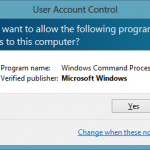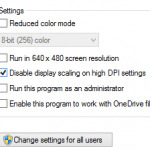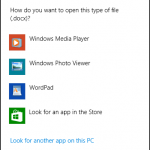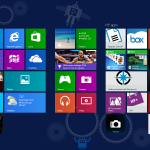在AMD催化剂14.7 RC3(发布候选3)显卡驱动程序提供了很多AMD用户增加了图形性能。找出哪里得到它。
| 通过 Reggie |
|
|
如果您经常在计算机上使用不同的软件应用程序或程序,则可能不是每次启动程序时弹出的恼人的用户帐户控制(UAC)提示的粉丝。 用户帐户控制(UAC)提示有什么作用? Windows显示用户帐户控制(UAC)提示,以便在应用程序更改您的PC之前通知您。这些更改通常需要管理员级别权限。虽然在应用程序或程序尝试对您的PC进行更改时让UAC通知您是个好主意,但您可以更改它通知您或完全关闭它的频率。 如何在Windows 8或8.1中更改UAC设置或关闭UAC? 要更改UAC通知您应用程序或完全关闭UAC提示的频率,请按照以下简单步骤操作: – 访问桌面屏幕右侧的搜索超级按钮 。 如果您使用的是Windows 8.1,则还可以通过单击“ 开始”按钮并选择“ 控制面板”来访问此选项。 – 在右侧窗格中键入UAC – 从左侧窗格中选择“ 更改用户帐户设置” – 在出现的“UAC设置”窗口中,只需移动垂直滑块即可控制UAC通知的频率。将滑块移动到Never Notify将完全关闭UAC。移动滑块后,单击“ 确定”保存更改。 详细了解不同的UAC设置及其安全影响 就那么简单。您将不再有UAC提示阻止您。但是,我们建议您在启动不熟悉的程序时要小心。 如果您有任何问题,请通过以下评论部分发布,告诉我们。 快乐计算, 尼什
| 通过 Mark Beare |
|
|
你有没有在Windows 8.1的一些应用程序中发现,文字是模糊的?好了好消息,你是不是失去你的视觉!以下是如何解决它。
| 通过 Steve Horton |
|
|
有时候,你在一个文件上双击,它会打开错误的应用程序。用正确的关联实在是有点一个过程。我们告诉你如何。
| 通过 Steve Horton |
|
|
这是一个有点棘手改变在Windows 8.1中两个不同的屏幕背景。这里的如何。
| 通过 Davide De Vellis |
|
|
多年来,您的计算机为您提供了很好的服务,但最近您遇到了过去没有遇到过的问题。您没有对系统进行任何显着的更改,因此您对导致问题的原因感到有些困惑。听起来有点熟?你开始看到蓝屏,你的硬盘发出可怕的噪音,或者当你开机时你的电脑会发出哔哔声。希望它像驱动程序或软件更新一样简单,但也许您将要遇到硬件故障。 那我怎么弄清楚问题是什么? 值得庆幸的是, 软件或驱动程序相关的问题经常被误诊为硬件故障 ,所以这是开始排除故障的好地方。一旦您将其作为一个选项消除,那么您可以开始修改硬件选项。 司机问题在更新或升级操作系统之前,您的计算机是否正常工作?对于您对计算机所做的更改,特定硬件组件的驱动程序可能无法正常工作。驱动程序告诉硬件组件如何与您的计算机进行交互,因此如果驱动程序已过时,硬件可能无法正常工作,或者根本无法工作。没有正确的驱动程序可能无法正常工作的常见硬件组件包括您的图形卡和声卡。许多其他硬件组件(例如硬盘驱动器)都包含Windows操作系统附带的驱动程序,并且不需要特定的驱动程序安装。 检查您的硬件是否具有正确且最新的驱动程序的快速方法是使用Driver Reviver运行扫描。它将快速识别系统上的硬件以及是否安装了正确的驱动程序,并在必要时帮助您安装正确的驱动程序。 显卡问题图形卡控制计算机的视频输出,因此如果显示器上的某些内容看起来不正确,则很容易将原因追溯到图形卡。要查找此组件中的硬件故障的一些事项包括闪烁显示,不正确的颜色,扭曲的图形和空白监视器。如果由于图形卡而出现蓝屏错误,则可能会在错误消息中引用图形卡驱动程序的名称。您可以使用ReviverSoft的蓝屏帮助程序来帮助您解决您所看到的特定蓝屏错误。这看起来很明显,但问题也可能是由于显卡与显示器之间的连接松动造成的,因此请先检查连接,然后再将显卡硬件故障归咎于此。 声卡问题您的声卡控制计算机的音频输出,因此任何声音问题都将由声卡问题或扬声器系统问题引起。同样,这听起来可能很明显,但第一步是检查所有扬声器电缆并确认它们已连接到正确的输出端口,然后再查看其他问题。接下来,通过查看任务栏中的扬声器图标确认您的音量未静音。接下来,右键单击任务栏中的扬声器图标,然后单击“ 播放设备” 。确保已启用并选择您的输出设备。如果这些选项都没有帮助,可能是新声卡的时候了。 “在这里你可以看到有3种不同的音频输出选项。” 硬盘问题您的硬盘驱动器是计算机上所有数据的物理存储介质。它包含操作系统文件,个人文档和程序。硬盘驱动器会随着时间的推移而失败,并且在硬盘驱动器发生故障之前就会识别它,这样您就可以节省数据而不会丢失任何数据。当然,在你到达这一点之前进行数据备份是件好事。硬盘驱动器中的硬件故障通常是最容易选择的故障之一,因为通常存在硬盘驱动器出现故障的非常实际迹象。通常,您会听到咔哒声或磨损声,您将遇到非常慢的数据访问和计算机锁定。 即使是技术公司的创始人也不会受到意外硬件故障的影响。阅读我的硬盘驱动器失败时发生的事情。而且,不管你信不信,我也没有备份。哎哟! 对计算机硬件进行故障排除可能会让人感到害怕,但最好知道如何从软件问题中识别硬件故障。您不希望花时间重新安装Windows或应用程序,因为它实际上是导致问题的计算机组件之一。在许多情况下,驱动程序更新将帮助您顺利进行,因此请务必使用Driver Reviver运行扫描,以查看是否有适用于您的硬件的更新。如果你肯定遇到了硬件故障,那么更换将是唯一的解决方案。
| 通过 Steve Horton |
|
|
相较于Windows 8升级到Windows 8.1带来了新的挑战。了解他们在这里。
| 通过 Steve Horton |
|
|
现代应用程序在Windows 8中,也被称为地铁的应用程序,提供超过他们的标准桌面等值许多优点和缺点。
| 通过 Steve Horton |
|
|
大多数新的笔记本电脑都有多点触控的触控板,你可以用多个手指操作起来,就像一个触摸屏。下面介绍如何配置它们在Windows 8。
| 通过 Steve Horton |
|
|
的Windows 8.1的另一项新功能是调整现场瓦片上的Windows 8开始屏幕的能力。
| 通过 Steve Horton |
|
|
与新的Windows 8.1,它现在可以使用相同的背景图片作为桌面墙纸和启动屏幕的墙纸。